1 Rookie
•
144 メッセージ
0
16
Dell Learning提供トレーニング受講後の受講修了証の入手方法
本記事では、Dell Technologies Education Services提供のトレーニング クラス受講後に取得可能な”受講修了証”の入手方法について解説します。
本記事が想定する読者
- Dell Technologiesにとってのお客様またはパートナー企業様
手順
- Dell Technologies Learning Webページへのアクセス
https://education.dell.com/content/emc/ja-jp/home.htmlにアクセスします。
この際画面右上の赤枠箇所が"ログイン"と表示されている場合は、2.に進みます。
この際画面右上の赤枠箇所が”マイアカウント”と表示されている場合は、3.に進みます。

- ご自身のユーザーアカウントを使用しログインします
当社提供のテクニカル トレーニングお申し込みの時点でユーザーアカウントはユーザー様側で作成済みです。一般的には業務でご使用のE-mailアドレスをご使用いただいている場合が多いです。

- マイトレーニングをクリック
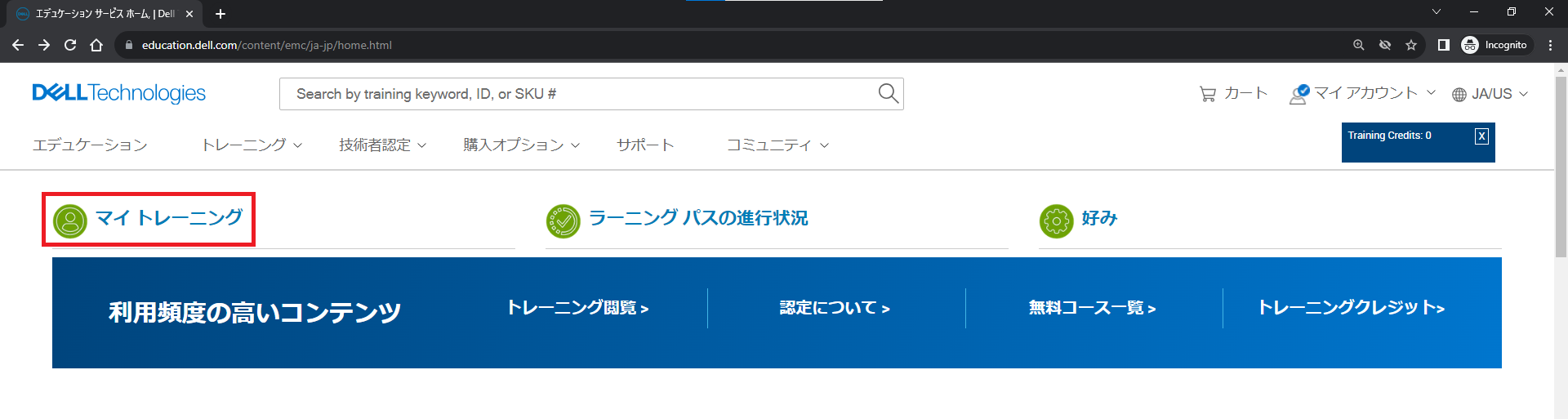
- "Certificate of Completion"をクリックします。
クリック後、ブラウザのダウンロード機能を経由して受講修了証をダウンロードできます。
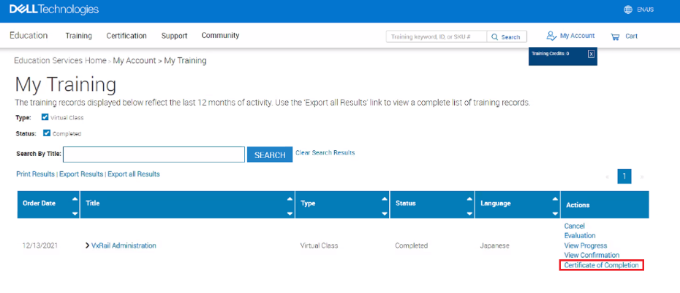
以上です。
よくある質問
- ユーザーアカウントおよびパスワードがわかりません。
- こちらについては受講者様で作成されるものとなります。
ユーザーアカウントはE-mailアドレスであり、インストラクター側で確認可能な場合があります。
パスワードについては受講者様側での管理となりますので、不明な場合は下図内の”パスワードをお忘れですか?”からパスワードリセットをお願い致します。
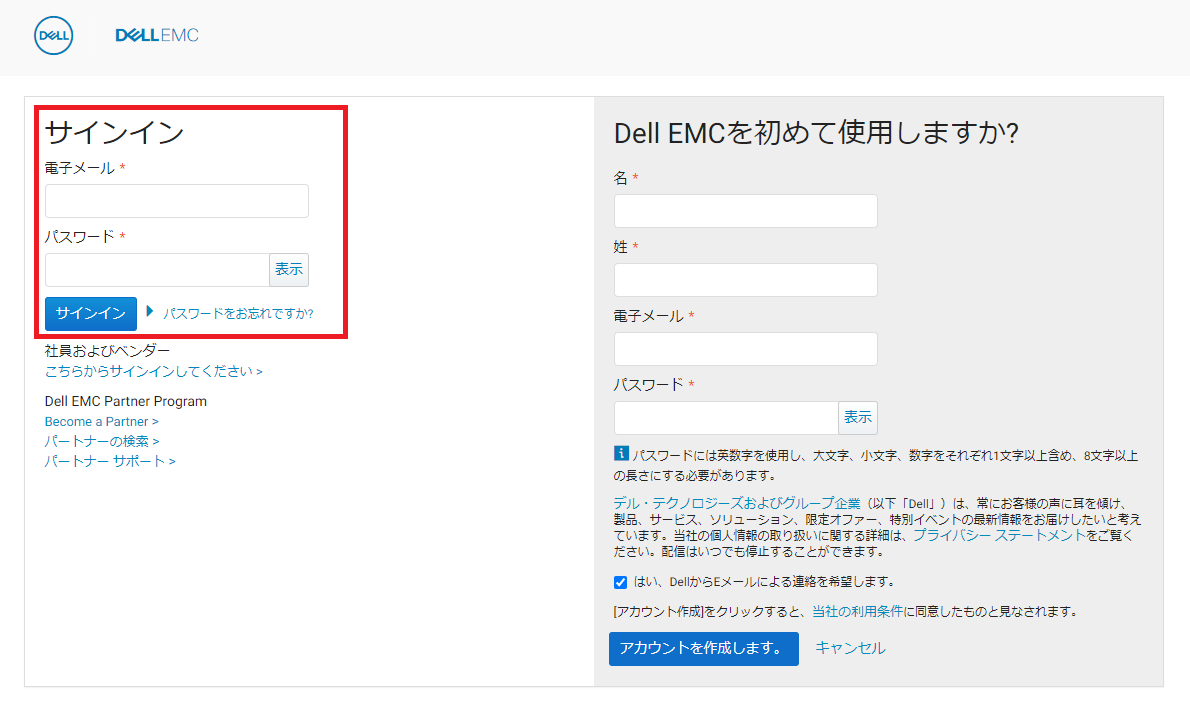
- こちらについては受講者様で作成されるものとなります。
- 本作業を行ったが、受講修了証が表示されるまでにブラウザ上でエラーメッセージや表示に時間が掛かる。
- いくつかの主要なトラブルシュート方法をご紹介致します。
- ブラウザの再起動
- ブラウザのキャッシュクリア
- 別のブラウザでのアクセスを試みる(Edge, Firefox, Chromeなど)
- 別の端末(パソコン、タブレット、スマートフォンなど)からアクセスする
- いくつかの主要なトラブルシュート方法をご紹介致します。
本記事で取り扱う内容は以上となります。



YamatoSakai
1 Rookie
1 Rookie
•
144 メッセージ
0
2024年3月29日 03:45
本投稿は質問ではなく、当社Dell Learningからのお知らせです。
そのため、この投稿は本スレッドに対し”解決マーク”をつけるための投稿です。